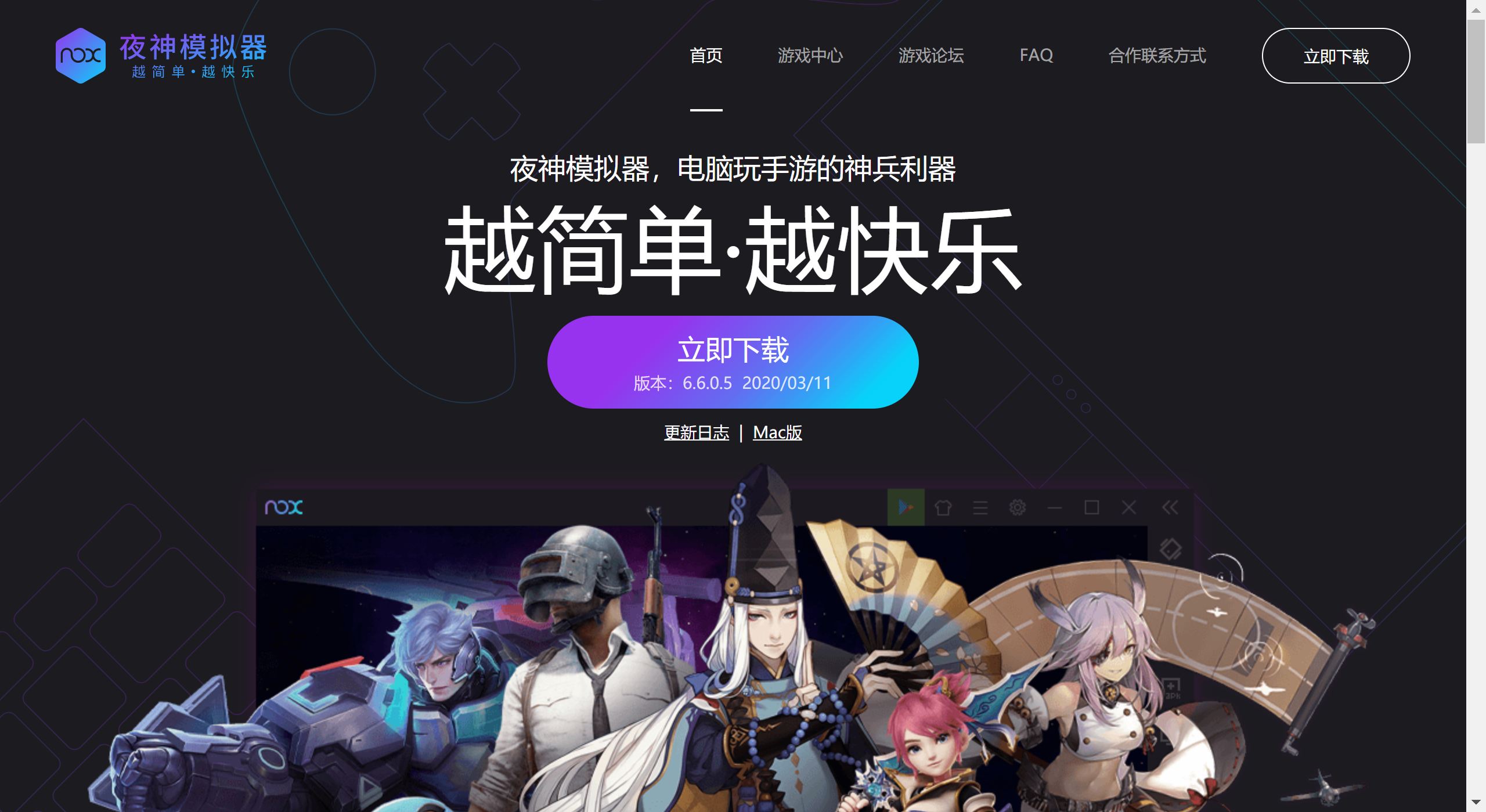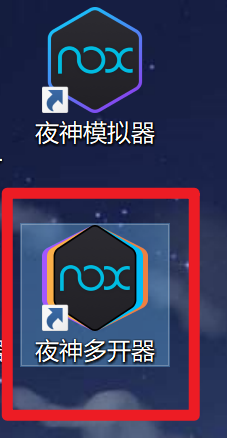1. 多款模拟器的对比
你好,我是悦创。
接下来我们将来讲解,Android 模拟器的安装及介绍,这个时候有可能小伙伴会问:我们为什么要使用 Android 模拟器,用真正的手机会不会更好呢?
答:如果条件允许的话,也就是手里有不使用的 Android 手机,哪怕是你正在使用的 Android 手机也可以(不过不推荐使用正在使用的安卓手机)因为任何的操作都有一定的风险,比方在抓取 App 数据之前,为了创造一个干净的抓取环境,可能会进行刷机,来以此适配一个合适的安卓版本,这个时候它就会有一定的风险,毕竟是要进行格式化的所以我们使用 Android 模拟器更方便也方便专栏的演示。(当然,推荐单独买一部,但是对于刚刚开始入门的咱们来说,就先用模拟器即可)性价比也会更高,我们使用 Android 模拟器可以随意地创建 Android 版本甚至是定制的,比方说:三星的安卓系统、小米的安卓系统、华为的安卓系统等等,显然更加方便一些。
首先,我们先来看看常见的安卓开发模拟器对比:
| 模拟器名称 | 支持的操作系统 | 支持的虚拟机 | 运行速度 | 安装 APK 的方式 | 支持的机型 | 调试难易程度 |
|---|---|---|---|---|---|---|
| Google 官方的 AVD | Windows/Linux | QEMU | 慢 | ADB | 多 | 复杂 |
| Genumotion | Windows/Mac/Linux | VirtualBox | 一般 | ADB/拖拽 | 少 | 一般 |
| 夜神模拟器 | Windows/Mac | VirtualBox | 快 | ADB/拖拽 | 少 | 简单 |
注意:这里是用来开发用的,不是为了玩游戏多开用的模拟器。
我们可以从上表可知,这三款模拟器分别是:Google 官方的 AVD、Genumotion、夜神模拟器,最终通过对比我们选出了夜神模拟器。
为什么不选择上面两款呢?
我们先来看看谷歌官方的 AVD ,运行速度相对来说比较慢,安装 APK 应用的时候只能通过 ADB 工具来安装并且调试的难易程度比较复杂,虽然来说支持的机型比较多,但不太适合我们非安卓开发的同学来使用。
那第二款 Genumotion 也是一款安卓开发的模拟器,它的运行速度一般,安装 APK 的时候可以使用 ADB 工具也可以使用拖拽的方法安装。
那什么是拖拽的方法呢?
就是我们下载好的 APK 直接通过鼠标拖拽就可以安装了,它相对于 AVD 来说机型会少一些,并且调试难易程度一般,但比夜神模拟器要难并且有许多未知的 Bug。
最后,就是我们要使用的夜神模拟器,操作平台支持 Windows/Mac 也就本专栏主要的操作系统(Windows 系统)。支持 VirtualBox 虚拟机,也支持两种的安装方式,一种是 ADB 另一种 也就是拖拽,虽然说支持的机型较少但已经满足我们的开发需求,并且调试程度也非常的简单,适合我们非安卓开发的同学进行使用。
对于 Mac 系统的小伙伴可以考虑使用真机操作,或者按照 Windows 虚拟机来贴合操作。当然,夜神模拟器也是支持 Mac 系统的。
以上,就是三款模拟器的对比,最终我们选择了夜神模拟器,接下来我们来进行夜神模拟器的安装。安装的也非常的简单,就像我们安装 QQ 之类的方法一样。
2. 夜神模拟器的安装
2.1 夜神安卓模拟器的介绍
夜神安卓模拟器(夜神模拟器),是全新一代的安卓模拟器,于传统安卓模拟器相比,基于 Android 4.4.2,兼容 X86/AMD,在性能、稳定性、兼容性等方面有着巨大的优势。接下来,我们可以打开它的下载地址进行下载。
2.2 安装
界面如下(图一):
2.2.1 下载
我们直接点击立即下载即可,Mac 系统请下载 Mac版,也就是在立即下载下面。
2.2.2 安装
安装也很简单,我们双击安装即可(图二):
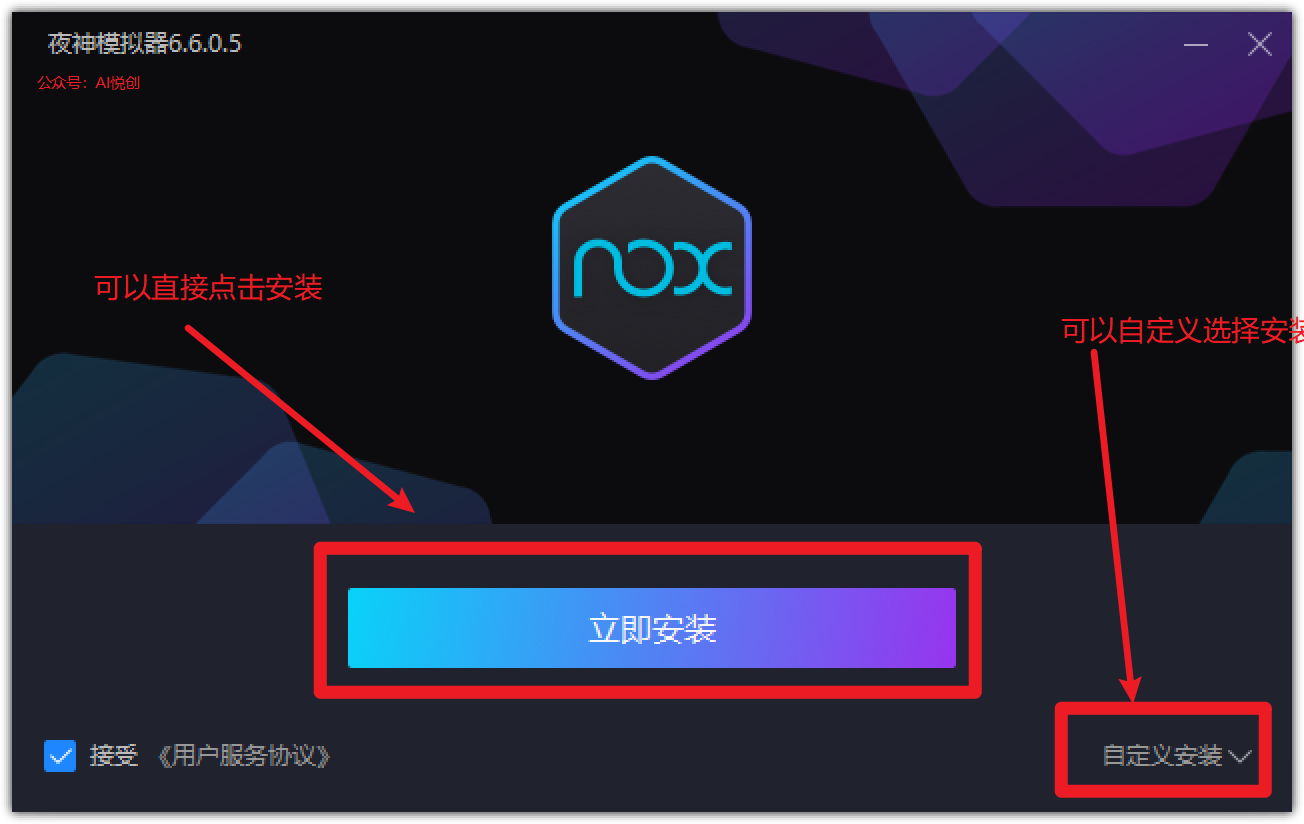
那这里同学们可以选择立即安装或者自定义安装,这里我演示一下自定义安装,当我们点击自定义安装时,会显示如下图(图三):
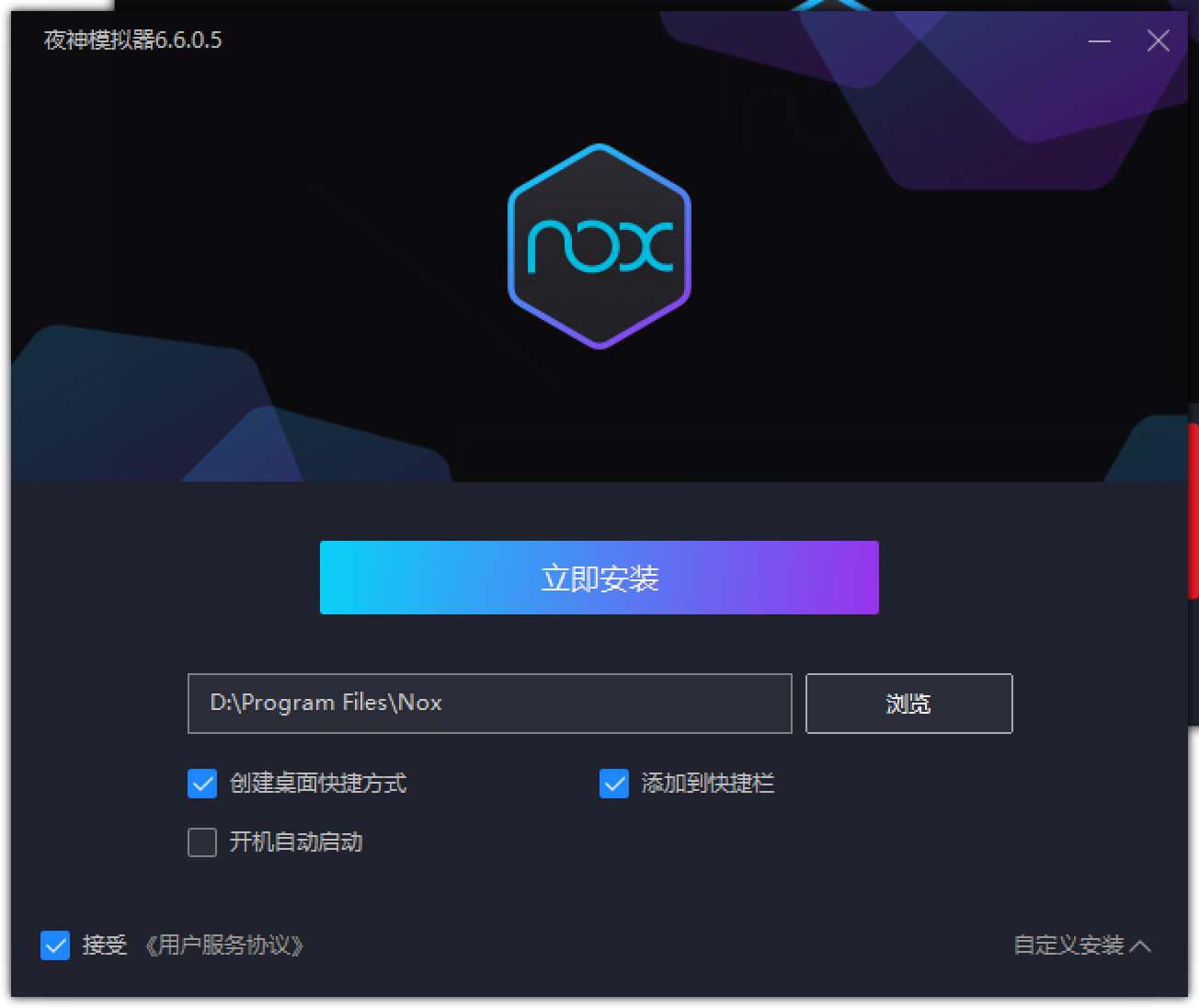
那按实际需求安装即可,安装位置可以自行选择。这里我选就创建快捷方式,关闭开机自动启动,如下图(图四)
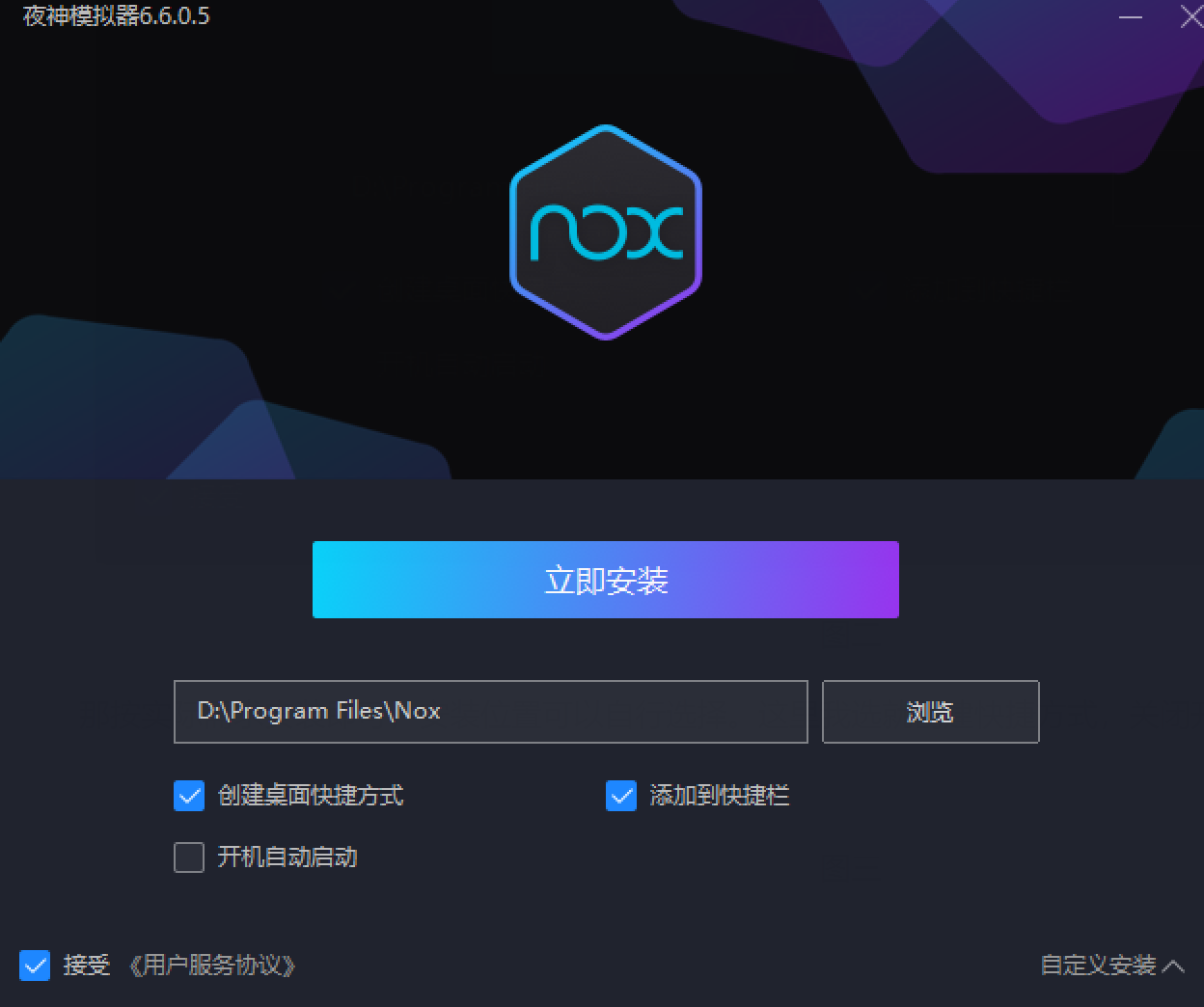
最后,我们点击立即安装即可,安装过程如下图(图五)
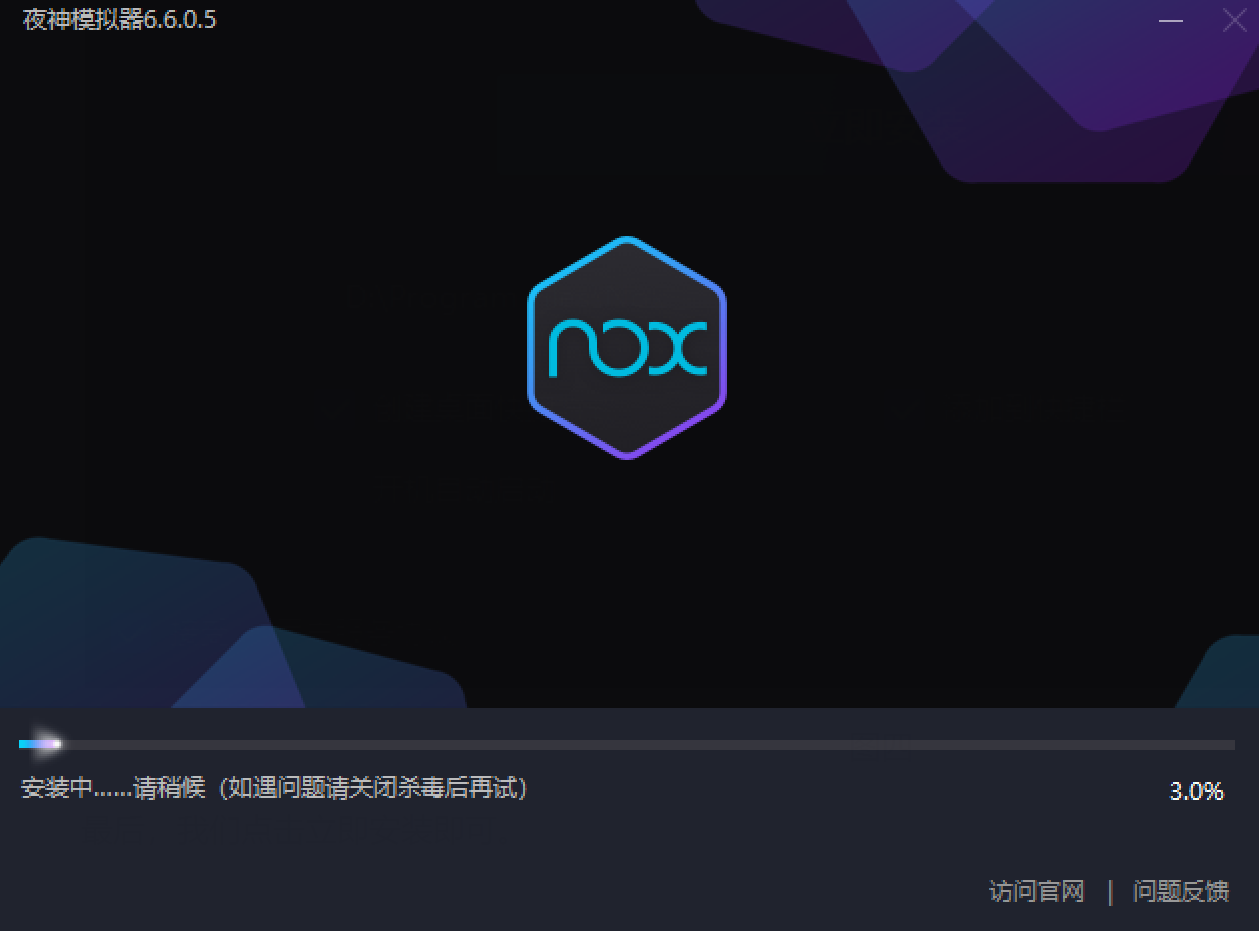
安装完成如下图(图六):
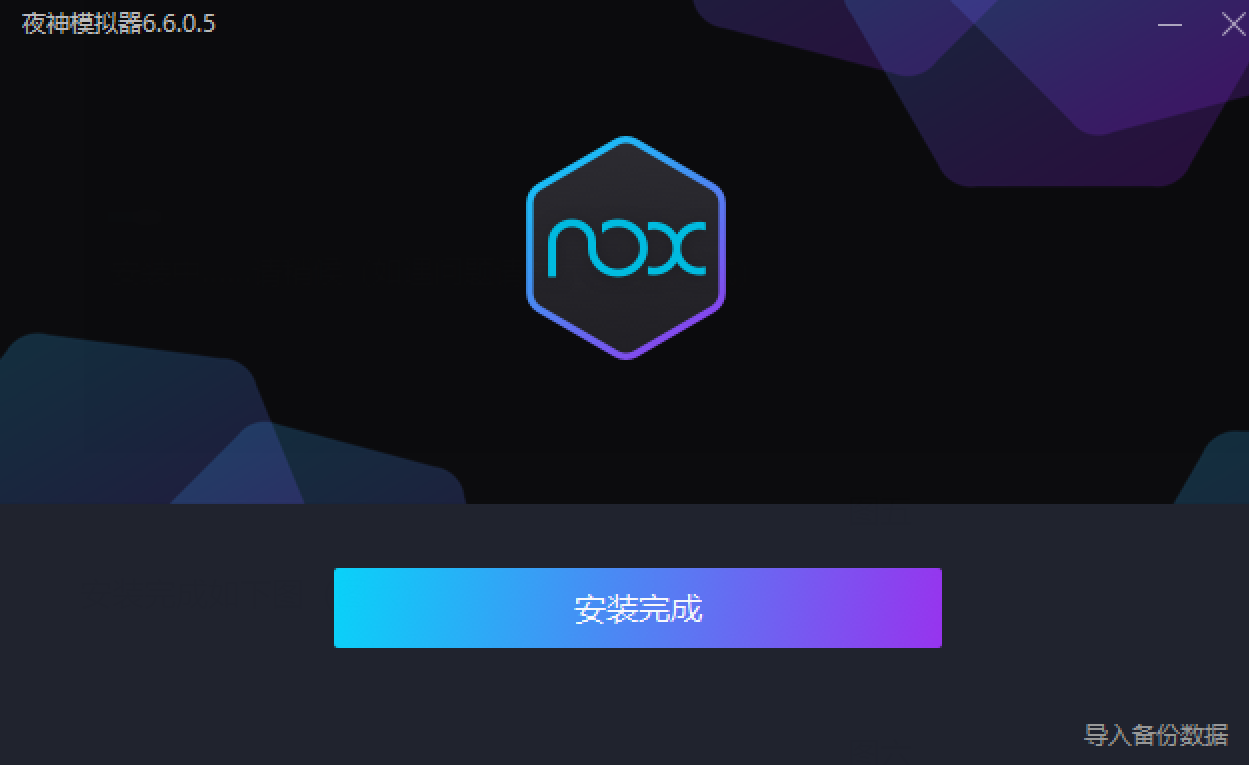
点击安装完成即可,至此夜神模拟器已经安装完成。(当我们点击“安装完成“之后它会自动创建一个安卓模拟器并运行)
启动过程如下图(图七):

最终显示如下界面(图八):

这款模拟器实际上时用来玩游戏的,而我们拿来做爬虫开发。我们可以点击夜神模拟器的右边栏(图九):
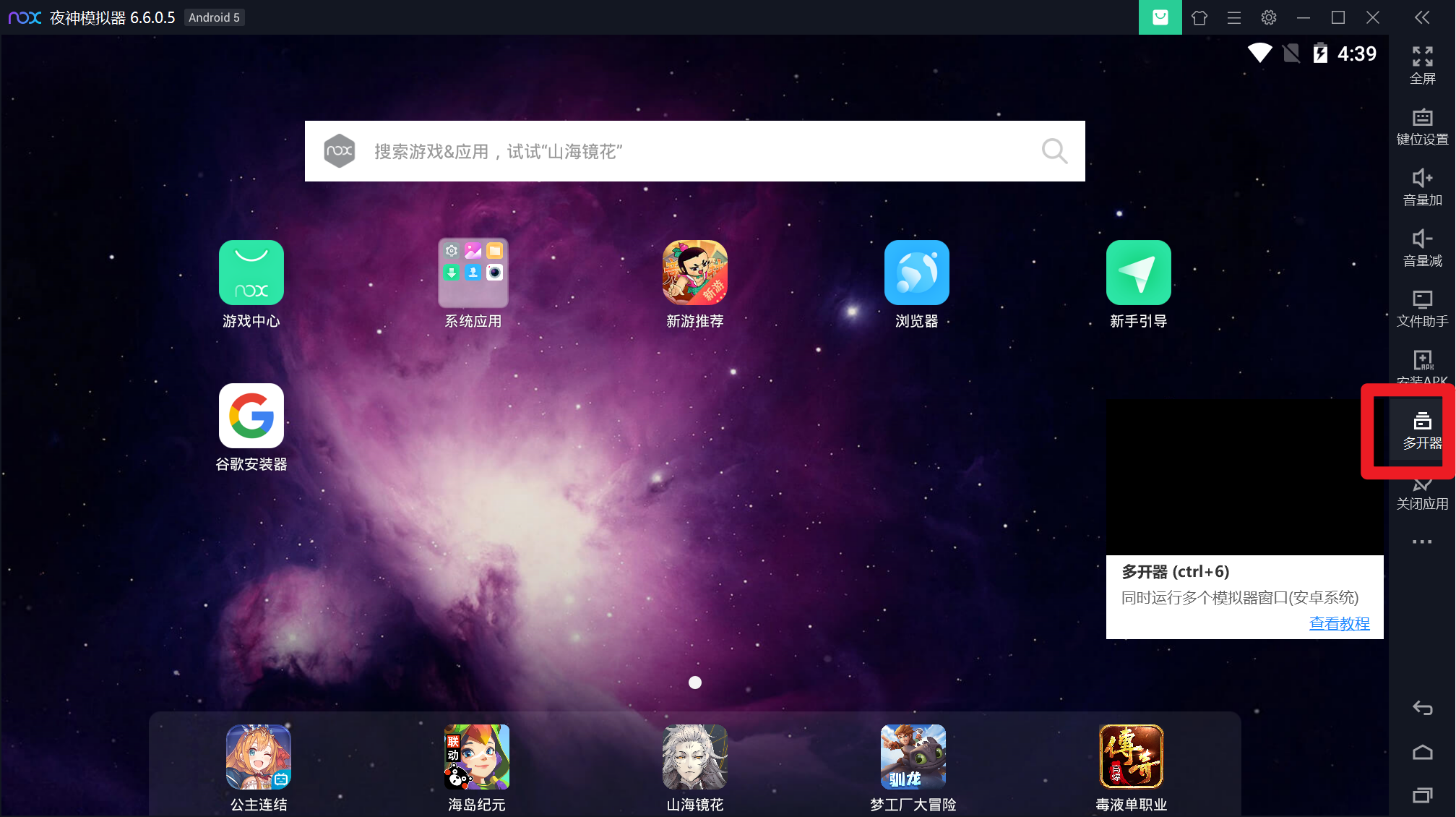
我们可以看到,目前已经有一个模拟器叫做:夜神模拟器也已经处于开启状态(图十)。
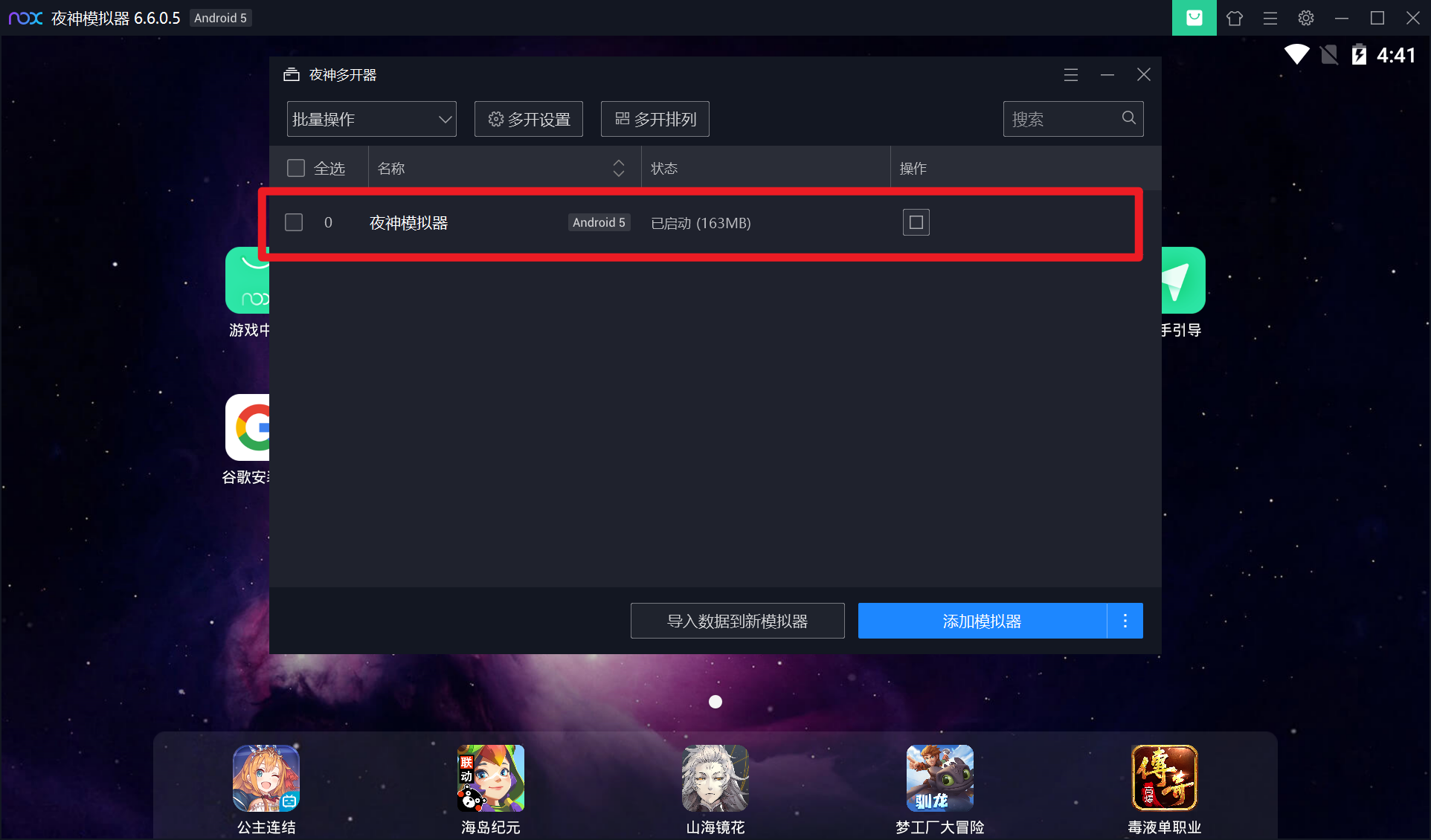
我是第二次安卓夜神模拟器,所以有可能不会弹出模拟器使用基本方法(教程)同学们可以自行关闭。
我可以看见,这其实就是一个“手机”,我们可以安装我们的 App 也可以做我们的爬虫。
3. 夜神多开器
接下来我给同学们简单介绍一下夜神多开器,当然启动启动夜神多开器除了上面(图九)所说的方法之外呢,其实刚刚安装的适合就已经有一个专门的快捷方式(图十一)。
温馨提醒:就在你的电脑桌面,如果没有也不用纠结使用图九方法即可。
3.1 修改模拟器名称
我们可以点击下图(图十二)即可修改名称,我们可以修改成:第一个模拟器,然后回车即可。
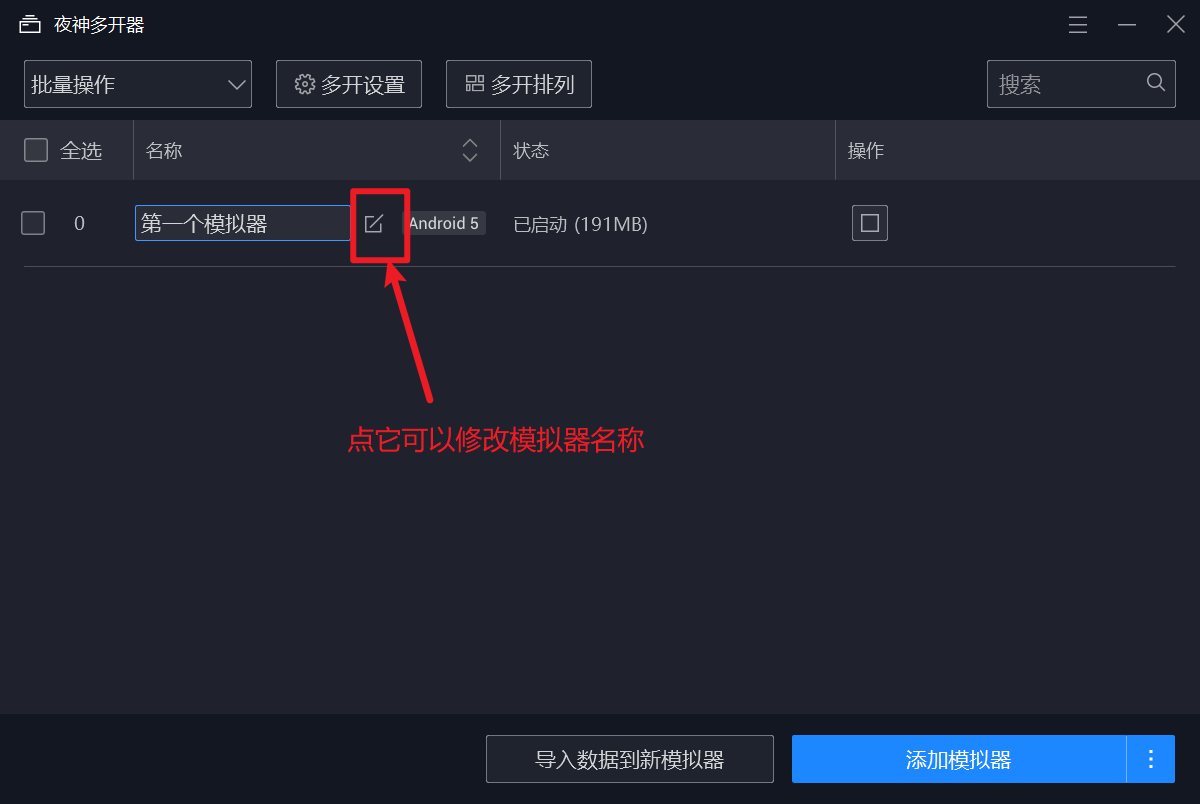
这时有可能会有同学说:我还没学习到爬虫课程呢,我现在想用夜神模拟器进行多开,那应该怎么用呢?
答:我们可以点击添加模拟器。
3.2 添加模拟器
在添加模拟器中呢,我们有如下选项:
第一种是直接点击:添加模拟器,夜神模拟器会给你自动添加模拟器,如下图(图十三):
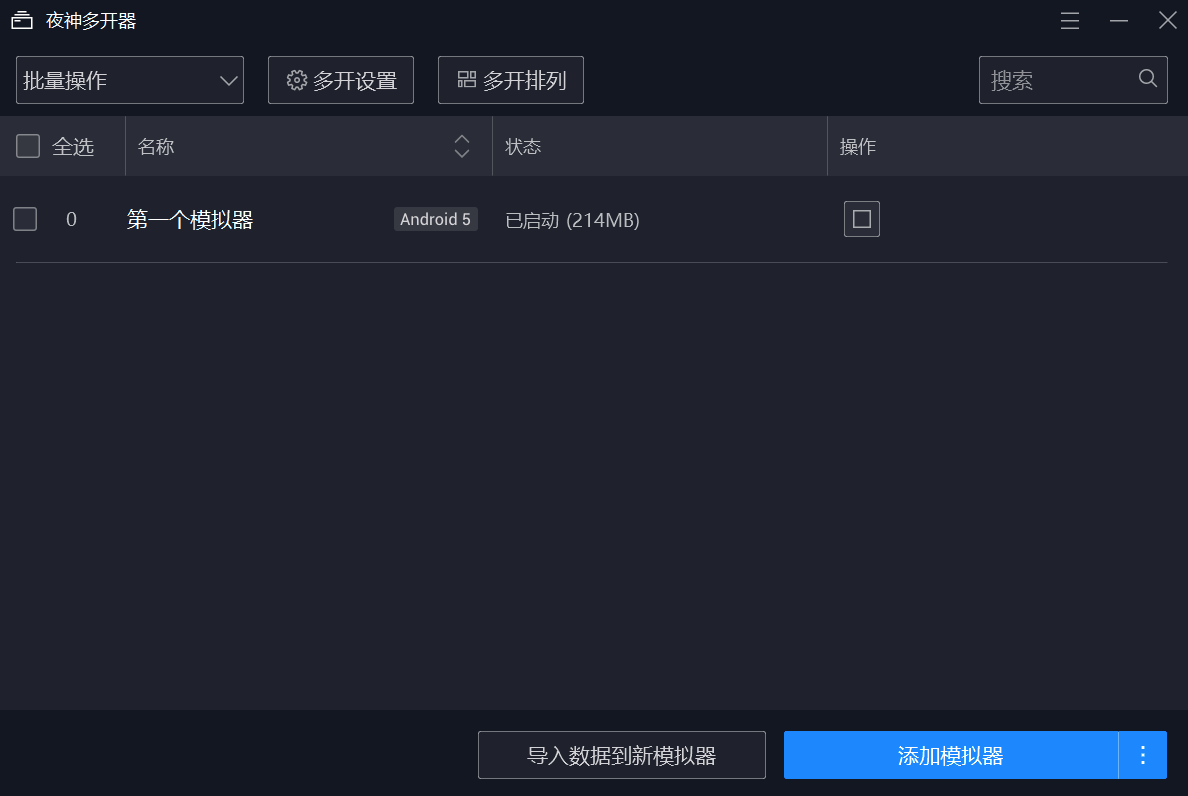
第二种是自行选择 Android 版本如下图(图十四):

在你选择新建模拟器的速度不会太久,相对与谷歌和 Genumotion 会快很多。这样我们的一个新的夜神模拟器又创建好了。
3.3 对新建的模拟器进行设置
上面我们进行了模拟器的创建,接下来我们在启动之前可以对他进行配置,如下图(图十五):
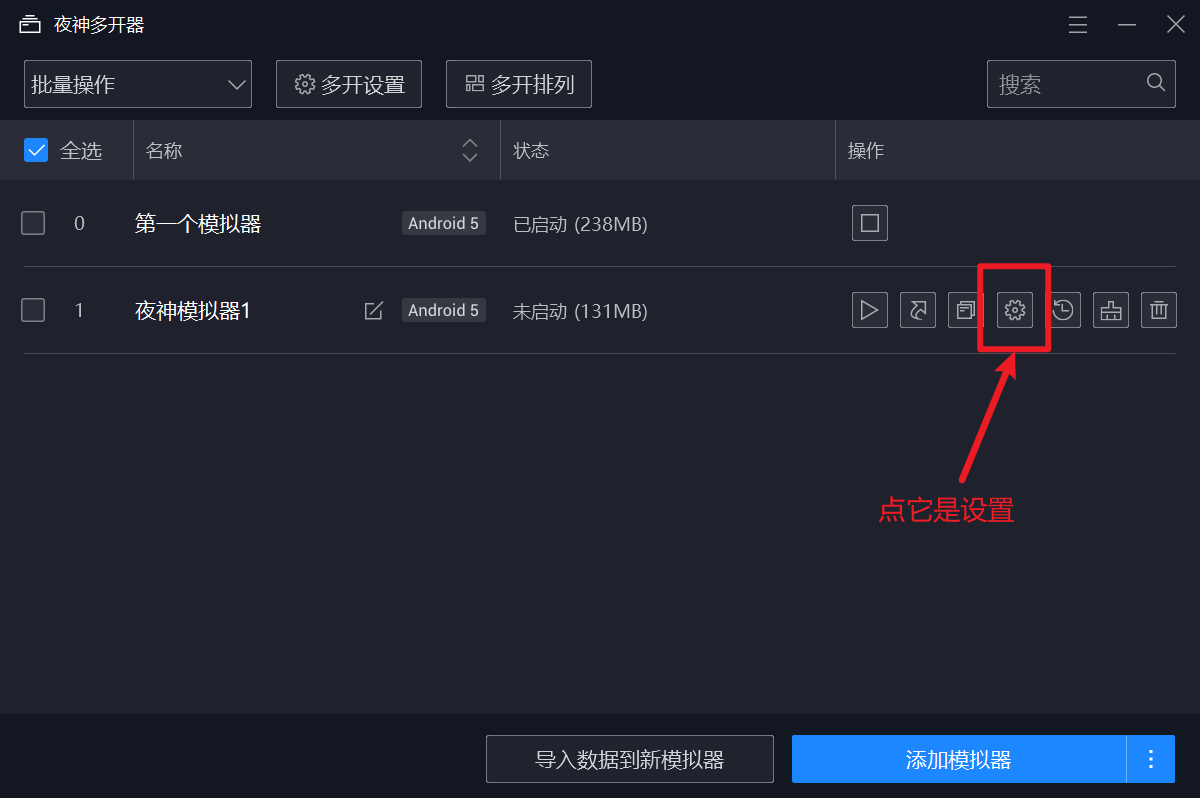
接下来,我们进入到如下界面(图十六):
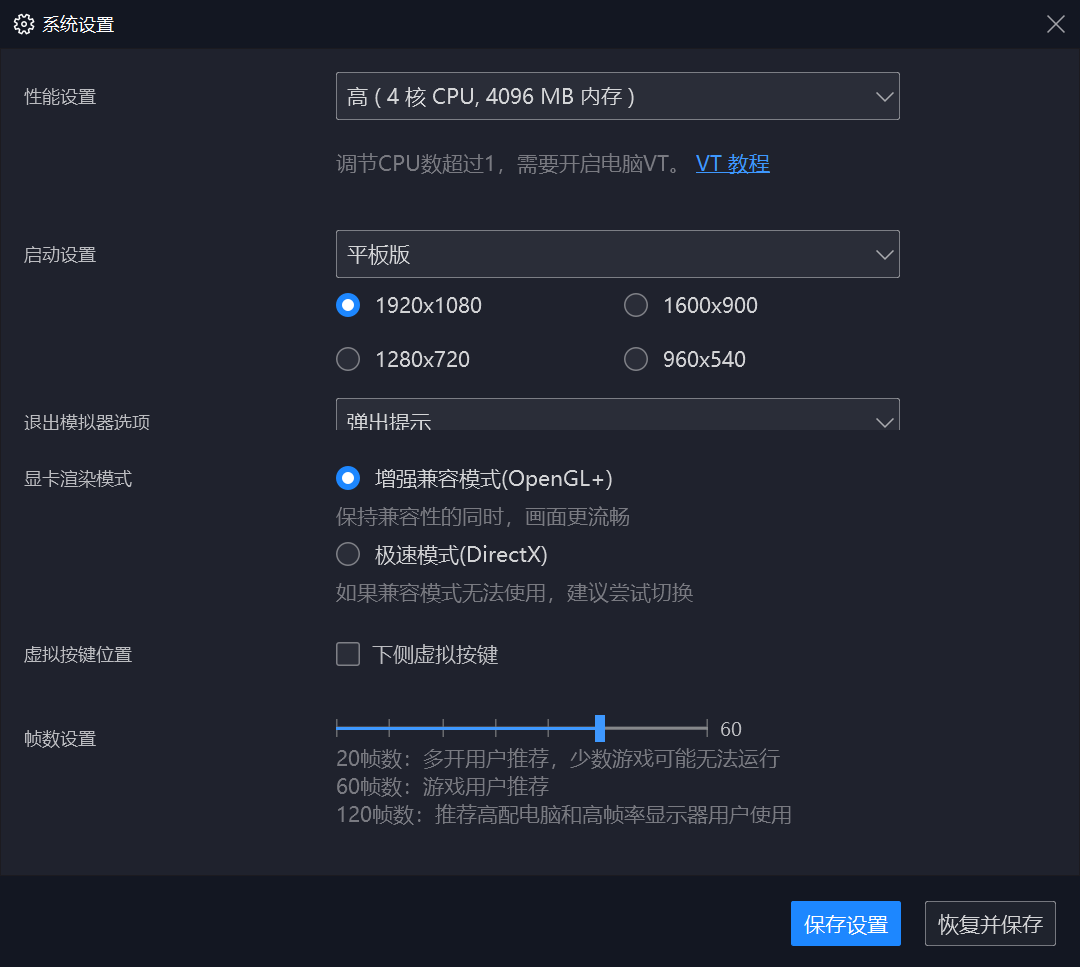
这里我们 CPU 就默认即可,不过要注意的是:调节 CPU 数超过1,就需要开启电脑 VT 了,VT 就是我们 CPU 的虚拟化技术需要我们在电脑重启进入到 BIOS,然后进行开启。这里推荐同学们开启,这里就不赘述如何开启 VT 了,官网已经给出详细教程。
VT:开启方法 Link:https://www.yeshen.com/faqs/36pb5vYN9g 为此我去查询了一下,按我所查询到的资料,13年之后的电脑默认都是开启 VT 的。
设置里面还支持启动平板模式或者手机模式,如下图(图十七):

我们刚刚第一次看见的模式就是平板模式,这里我们需要改成 手机版 的。
接下来,我们还能看见有一个显卡的渲染模式,这里面有两种模式:兼容模式、极速模式。如果在我们后面运行 App 的时候,或者哪怕你在运行游戏的时候,遇到无法运行的时候这里就可以修改一下。(图十八)

也就是:如果兼容模式运行不起来,我们就选择使用极速模式;如果极速模式运行不起来我们就换兼容模式。这里我们就先保持默认。最后,我们选择保持设置即可,就会弹出如下图(图十九),点击确认即可:
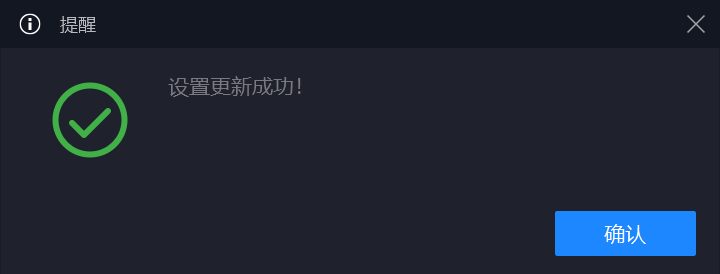
更新完成之后呢,还可以对你的手机磁盘进行清理,如下图(图二十):
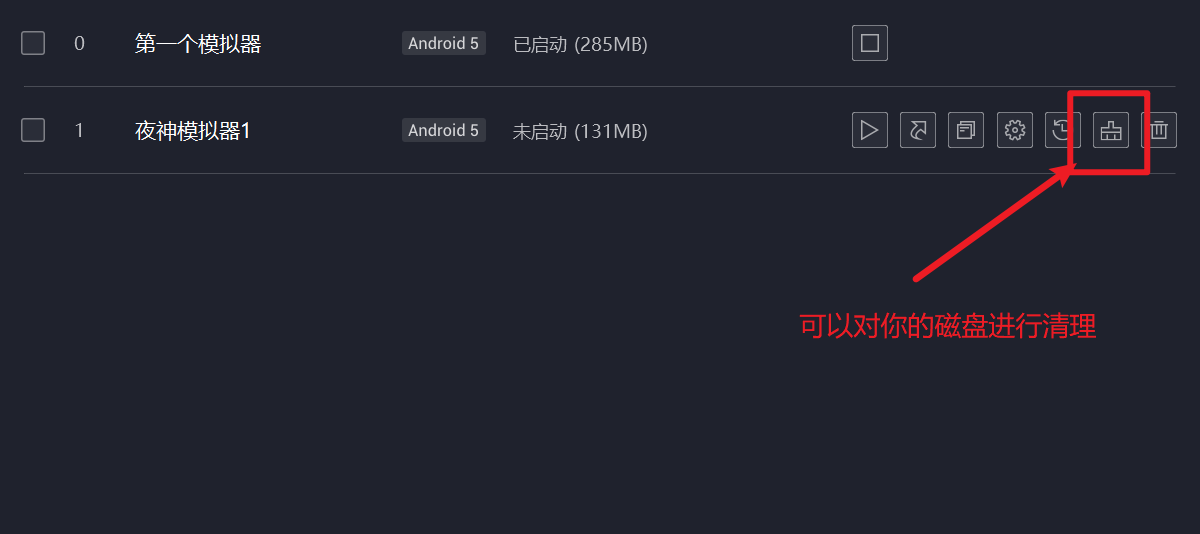
也就是你模拟器里面有一些无用的垃圾或者无用的 App 的时候就可以进行清理(图二十一)。
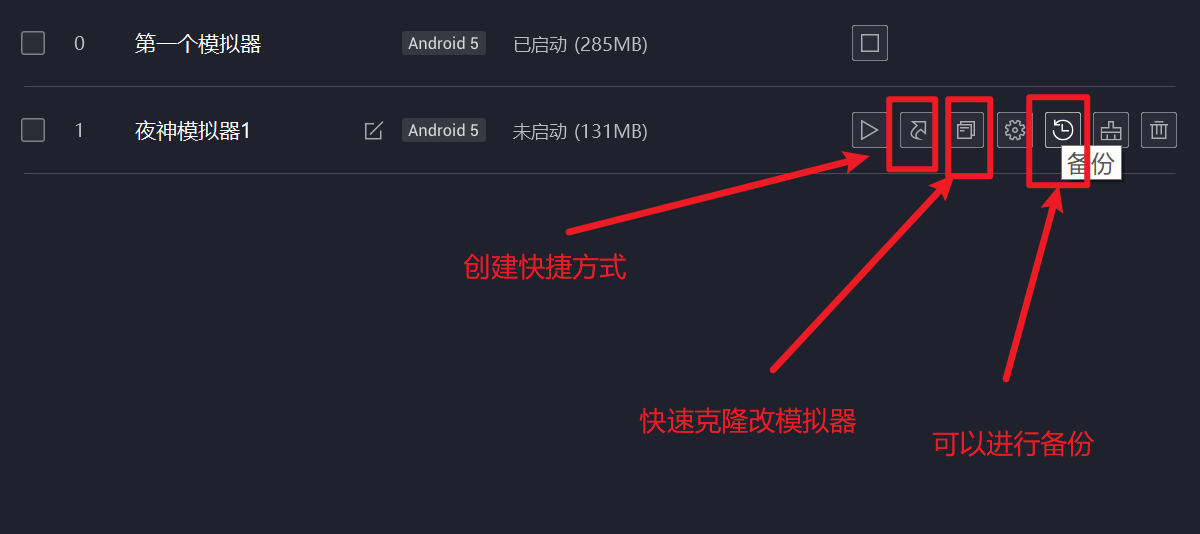
接下来,我可以开启我们第二个模拟器,如下图(图二十二):
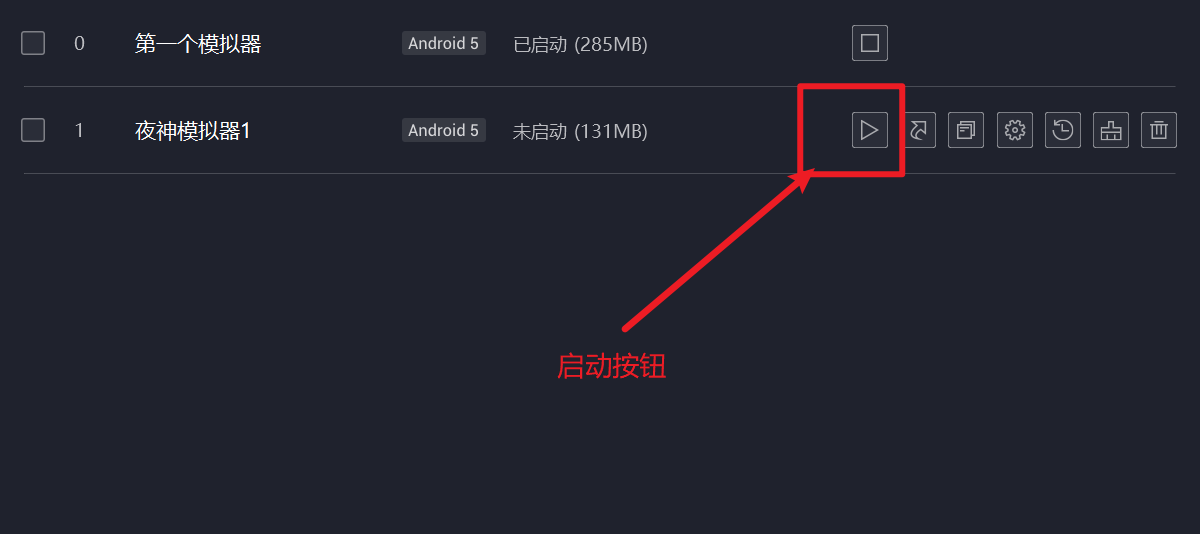
我们可以看到,打开之后就是一个手机版的模拟器,如下图(图二十三):

已经不是我原先那个平板的版本了,当然还是一个游戏的模拟器。毕竟这个夜神模拟器创建之初就是为了打游戏。我们这里使用模拟器的原因上面也跟大家说了,就是为了跟方便于我们手机的使用,在这里面我们可以进行 App 抓包和爬虫。
其实,细心的同学就会发现启动之后其实很平板差不多,只不过编程竖版的了。
4. 小结
本章带你了解了为什么选择夜神模拟器,已经相对于其他的模拟器的有点是什么缺点是什么。然后手把手的带你安装了一下夜神模拟器,以及创建新模拟器的方法和配置。我们下一站见,记得按时来上课噢!